Como transferir música do iPod para outro reprodutor de MP3
Como você pode transferir sua coleção de músicas do seu iPod para um reprodutor de MP3 que não seja da Apple? Este artigo é para pessoas que desejam transferir o iPod para um reprodutor de MP3.
Sep 03, 2024 • Arquivado para: Transferir Celular para Outro • Soluções comprovadas
" Agora tenho a maior parte das minhas músicas no iTunes. Minha esposa agora quer colocar algumas listas de reprodução em seu MP3 player. Alguém sabe como fazer isso? " --- Da Comunidade de Suporte da Apple.
Às vezes, você precisa transferir sua música de um reprodutor de música para outro. Você pode querer mudar o seu reprodutor de música ou simplesmente compartilhá-lo com outro dispositivo. Isso não é problema se for outro reprodutor de música, mas se você quiser transferir música de um iPod da Apple para um reprodutor de MP3 que não seja da Apple, o processo não é tão direto quanto apenas copiar e colar ou arrastar e soltar. No entanto, existem certas maneiras de fazer isso. Aqui estão duas maneiras de fazer isso - uma usa o iTunes, enquanto a outra usa o Wondershare Dr.Fone - Gerenciador de Celular (iOS) . Você pode querer compartilhar música de um iPod com outro reprodutor de MP3. São fornecidas instruções passo a passo sobre como fazer isso.
- Parte 1. Transfira a música do iPod para outro MP3 Player com o Dr.Fone - Gerenciador de Celular (iOS)
- Parte 2. Transfira a música do iPod para outro reprodutor de MP3 com o iTunes
Parte 1. Transfira a música do iPod para outro MP3 Player com o Dr.Fone - Gerenciador de Celular (iOS)
O que você vai precisar:
- Dois cabos USB para ligar o seu iPod e o seu leitor de MP3 ao seu PC
- O iPod do qual você deseja transferir música
- O MP3 Player para o qual você deseja transferir música
- Seu PC
- Wondershare Dr.Fone - Gerenciador de Celular (iOS)
Passos simples para transferir sua música do iPod para outro MP3 player facilmente com Dr.Fone - Gerenciador de Celular (iOS)
É fácil com Wondershare, alguns passos irão garantir que o processo seja concluído. É uma das ferramentas mais eficientes disponíveis para a transferência de arquivos do iPod para o reprodutor de MP3 e de um iDevice para qualquer outro iDevice. Também pode ajudá-lo a transferir de e para o Windows. Então, primeiro, você precisa baixar e instalar o Wondershare Dr.Fone - Gerenciador de Celular (iOS). Você pode optar por experimentar a versão gratuita ou baixar a versão profissional. A versão gratuita tem uma certa limitação de transferências, enquanto a versão profissional não limita as transferências. Wondershare Dr.Fone - Gerenciador de Celular (iOS) ajuda a transferir música para qualquer um dos seus dispositivos facilmente, com apenas alguns cliques. Ele também ajuda você a fazer muito mais, desde a transferência de todos os tipos de mídia, de programas de TV a filmes, até mesmo livros de áudio, fotos, contatos, mensagens e assim por diante. Você pode criar sua própria lista de reprodução e o software foi projetado tendo apenas os dispositivos Apple em mente.

Dr.Fone - Gerenciador de Celular (iOS)
Transfira MP3 do iPhone / iPad / iPod para o PC sem iTunes
- Transfira, gerencie, exporte / importe suas músicas, fotos, vídeos, contatos, SMS, aplicativos etc.
- Faça backup de suas músicas, fotos, vídeos, contatos, SMS, aplicativos etc. para o computador e restaure-os facilmente.
- Transfira músicas, fotos, vídeos, contatos, mensagens, etc. de um smartphone para outro.
- Transfira arquivos de mídia entre dispositivos iOS e iTunes.
- Suporta todos os modelos de iPhone, iPad e iPod touch com qualquer versão de iOS.
Tutorial de vídeo: como transferir músicas do iPod para outro reprodutor de MP3
Etapa 1 Baixe e instale o Dr.Fone - Gerenciador de Celular (iOS)
Instale o Dr.Fone - Gerenciador de Celular (iOS) depois de baixá-lo em seu PC. Agora abra.
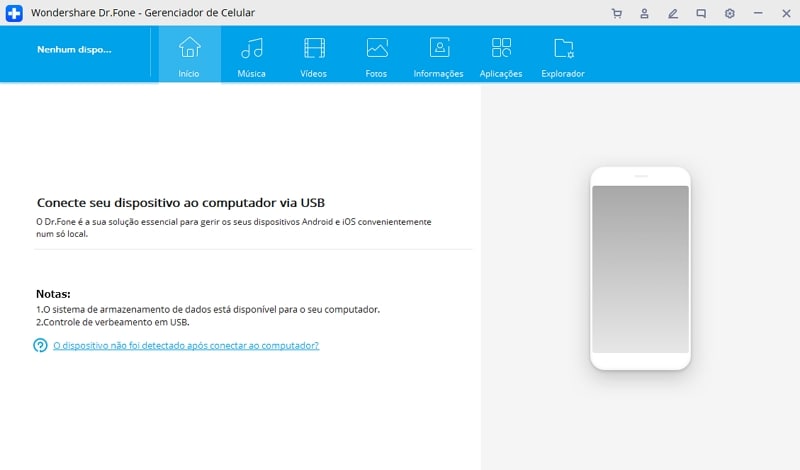
Etapa 2 Conecte o iPod e o MP3 player ao PC, respectivamente
Conecte o iPod ao PC. Além disso, conecte o MP3 player ao PC usando uma porta diferente.

Etapa 3 Primeiro método - Transferir coleção inteira de música de uma vez
Agora na interface principal do Dr.Fone - Gerenciador de Celular (iOS), clique na opção "Música". Selecione todas as músicas e clique em "Exportar" "Exportar para PC". Em seguida, escolha seu MP3 player como destino e clique em “OK”. Isso concluirá a exportação.

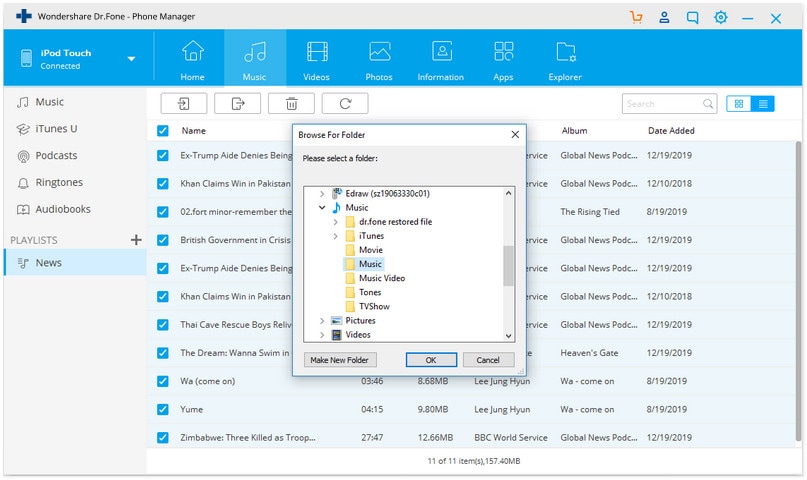
Etapa 3 Segundo método - Transferir parte da música seletivamente
Selecione a opção 'Música' na interface do Dr.Fone - Gerenciador de Celular (iOS). Ele se expande para mostrar as categorias de conteúdo. Selecione a música que deseja transferir para MP3 e, a seguir, clique com o botão direito para selecionar "Exportar para PC". Em seguida, selecione o reprodutor de MP3.

É um processo simples para transferir qualquer tipo de arquivo usando o Wondershare Dr.Fone - Gerenciador de Celular (iOS). O software permite que você transfira músicas simultaneamente de um iPod para um MP3 player, conectando-os ao mesmo tempo. Este software também pode ser usado para transferir música ou outros arquivos, incluindo fotos, vídeos, filmes, programas de TV, podcasts, etc. do iPod para outros dispositivos como iPhone, iPad, PC, Mac etc. O vice-versa também é válido.
Parte 2. Transfira a música do iPod para outro reprodutor de MP3 com o iTunes
O que você vai precisar:
- Dois cabos USB para conectar seu iPod e MP3 player ao PC, respectivamente
- Um PC com Windows para operar o iTunes
- O iPod do qual você deseja transferir música
- O MP3 player para o qual você deseja transferir música
Aqui estão as etapas que você precisa seguir para transferir músicas do iPod para o MP3 player:
Este é um dos processos mais tediosos que existem - simplesmente porque você precisará usar seu computador e, como todos os fãs da Apple sabem, a Apple não quer que você acesse os dados em seus dispositivos facilmente.
Etapa 1 Conecte o iPod ao PC
Primeiro, conecte seu iPod ao computador com o cabo USB. Abra o iTunes. Baixe o iTunes para PC se não o tiver. Todos os dados do seu iPod serão carregados no iTunes.

Etapa 2 Habilite o modo de disco.
Agora você precisa habilitar o modo de disco para poder transferir do seu iPod para o MP3 player. Para isso, você encontrará o nome do seu iPod no painel esquerdo do iTunes. Clique aqui. Você verá uma seção de opções a seguir. Para habilitar o modo de disco, agora marque a caixa " E nable disk use '" em Options . Clique no botão "OK" quando solicitado a confirmar a configuração.

Etapa 3 Abra o menu Ferramentas
Após fechar o iTunes, proceda da seguinte forma: Vá para Meu Computador e encontre o ícone em Dispositivos chamados "iPod Touch". Clique duas vezes nele e pressione "ALT". Agora o Windows Explorer aparecerá na tela. Agora acesse o menu "Ferramentas".

Etapa 4 Mostrar arquivos ocultos
Agora em "Opções de pasta" e clique na guia "Exibir". Em seguida, escolha "Mostrar arquivos, pastas e unidades ocultas" e selecione "Aplicar" e em seguida clique em "OK".

Etapa 5 Copiar e colar música
Você terá sua coleção de músicas no iPod visível em seu computador. Você verá uma pasta 'iPod_controls'. Abra e copie a pasta de músicas. Agora cole esta pasta onde deseja salvar suas músicas.
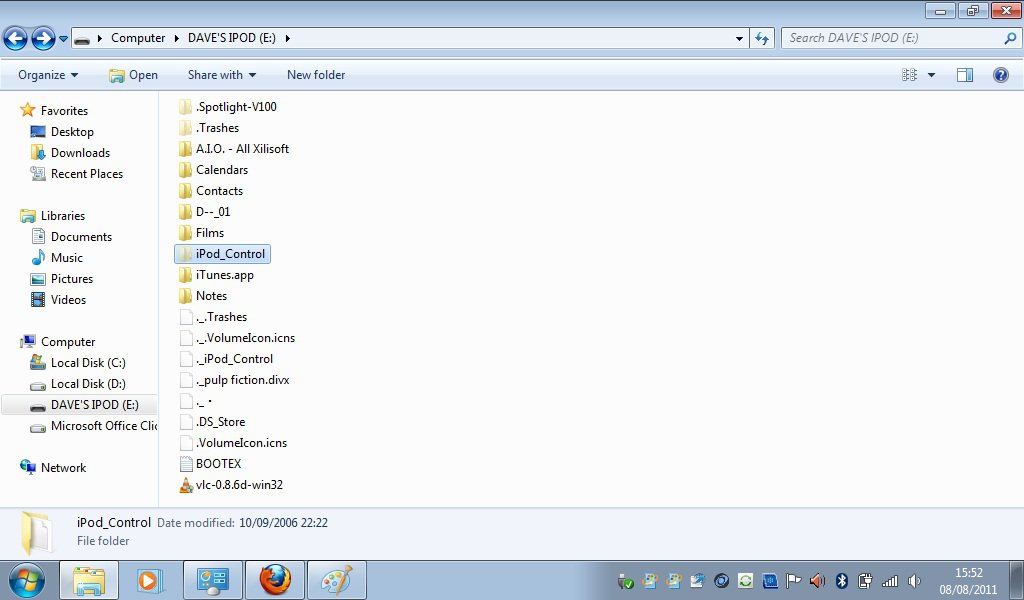
Etapa 6 Desconecte o seu iPod
Desconecte o cabo USB para remover o seu iPod após a pasta de música ter sido copiada para o seu computador.

Passo 7 Conecte seu MP3 Player ao PC e abra-o no PC
Conecte o MP3 player ao computador e abra o programa de software que acompanha o MP3 player para o qual deseja transferir a música. Clique e arraste a pasta Música para a biblioteca do programa MP3 player e espere o programa terminar de processar a adição da biblioteca. Pode demorar alguns minutos, pois o programa terá que reunir e exibir os metadados (ou seja, os nomes das músicas e artistas) para cada música adicionada.

Etapa 8 Sincronize a música
Encontre o botão "Sincronizar" no software. A sincronização será concluída em breve. Sua transferência do iPod para o MP3 player agora está completa.

Categorias
Artigos Recomendados
Gerenciador de Celular
- 1 Gerenciamento de iPhone
- Transferir Fotos do iPhone para PC
- Extrair Fotos do iPhone
- Transferir Arquivos do iPhone para PC
- Tirar Música do iPhone com Facilidade
- 2 Gerenciamento de Dispositivo Android
- Transferir arquivos do Android para PC
- Transferência entre Samsung para PC
- Transferir fotos da Samsung para Mac
- Backup e Transferir SMS e Mensagens
- Transferência do Celular Huawei para PC
- Transferir Fotos do Galaxy S9 para PC
- 3 Dicas de Transferência de Celular






Alexandre Garvalhoso
staff Editor